구글 크롬 세이프 브라우징 설정 방법
구글 크롬 세이프 브라우징 설정 방법을 알아보겠습니다. 이 기능은 유해한 웹사이트, 다운로드 항목, 확장 프로그램으로부터 사용자를 보호하기 위해서 만들어졌습니다. 요즘처럼 보안이 중요시되는 시기에 꼭 필요한 기능이니 반드시 설정하시기 바랍니다.
1. 구글 크롬 브라우저 인터넷창 열기
먼저 구글의 크롬브라우저로 인터넷창을 열어 줍니다. 크롬이 아닌 다른 브라우저는 설정방법이 다르니 반드시 크롬을 열어 주시기 바랍니다.
2. Chrome 맞춤설정 및 제어(더 보기)를 클릭하기
오른쪽 상단에 점 3개가 있는 곳이 있는데요. 여기에 마우스를 대면 chrome 맞춤설정 및 제어라고 뜹니다. 여기를 클릭합니다.

3. 설정 클릭하기
새로나온 탭에서 설정을 클릭해 줍니다.

4. 개인 정보 보호 및 보안 클릭하기
왼쪽의 개인 정보 보호 및 보안을 클릭해 줍니다.

5. 보안 클릭하기
가운데 새로운 창에서 보안을 클릭해 줍니다.
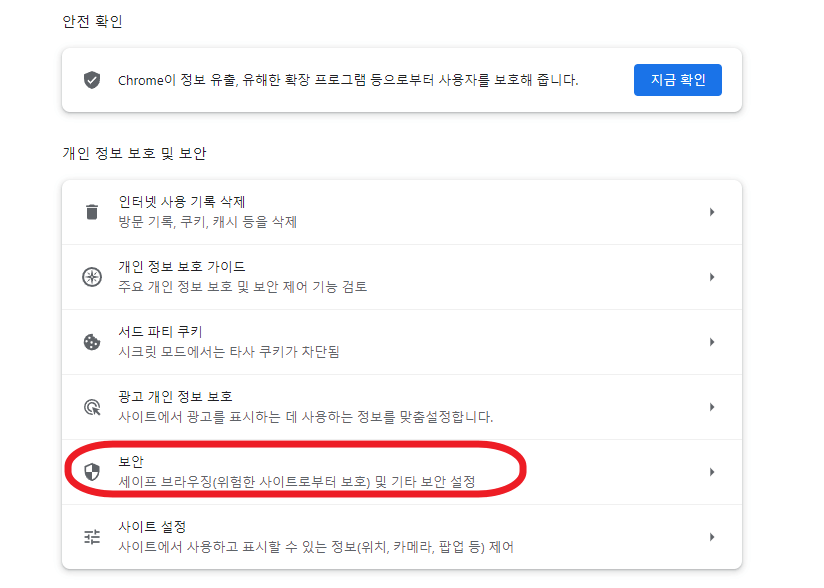
6. 향상된 보호 모드 클릭하기
향상된 보호 모드를 활성화시켜 주면 됩니다.
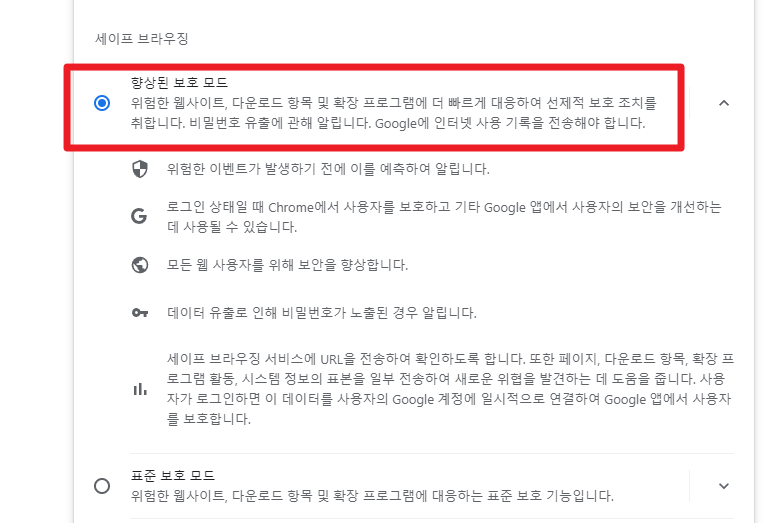
7. 안전확인 해보기
이제 설정이 다 끝났는데요. 개인 정보 보호 및 보안 탭에서 안전 확인 창의 지금 확인을 클릭해서 보안설정이 잘 되어있는지 확인하시면 됩니다.

○ 크롬을 사용하다보면 의외로 불편한 점들이 있는데요. 그런 것들을 바꿀 수 있는 설정도 올려 드립니다.
구글 크롬 다운로드 폴더 위치 변경 방법
구글 크롬 다운로드 폴더 위치 변경 방법에 대해서 알아보겠습니다. 기본 저장위치는 내 계정의 다운로드에 있습니다. 이 위치를 아는 분도 있지만, 저도 예전에는 위치를 몰라서 인터넷에서 알
momey.danufamily.com
구글 크롬 검색결과 새창, 새탭으로 여는 방법
구글 검색결과 새창, 새 탭으로 여는 방법을 알아보겠습니다. 구글은 링크를 누르면 현재 창이 바로 전환이 되는데요. 이전 검색결과로 이동할 때 뒤로 가기를 눌러야 하는 불편함이 있습니다.
momey.danufamily.com

댓글